پیکربندی سرویس به اشتراک گذاری خانواده – کمک اپل (کالیفرنیا) ، به اشتراک گذاشتن موسیقی اپل از طریق اشتراک خانواده در Mac – Apple Assister (FR)
موسیقی اپل را از طریق اشتراک خانواده در MAC به اشتراک بگذارید
توجه: Apple Music و Apple One در همه جا در دسترس نیستند. با مقاله Apple Media Apple Services خدمات اپل مشورت کنید.
سرویس اشتراک خانواده را پیکربندی کنید
شما می توانید یک گروه خانوادگی ایجاد کنید و افراد را در آنجا دعوت کنید ، یا به یک گروه خانوادگی دیگر بپیوندید.
- ایجاد یک گروه خانوادگی
- از مردم دعوت کنید تا به گروه خانواده خود بپیوندند
- به یک گروه خانوادگی بپیوندید
اشتراک خانواده به حداکثر شش عضو خانواده اجازه می دهد تا به راحتی موسیقی ، فیلم ، برنامه های تلویزیونی ، برنامه ها ، کتاب ها ، اشتراک ها ، به ویژه iCloud+و موارد دیگر را به اشتراک بگذارند ، همه بدون نیاز به به اشتراک گذاشتن شناسه اپل. 1 شما می توانید یک شناسه اپل را برای کودکان پیکربندی کنید ، مجوزهای از راه دور را با زمان صفحه تعریف کنید و به لطف عملکرد مجوز اعمال ، هزینه ها و بارگیری های دستگاه والدین را تأیید کنید. 2 همچنین می توانید Apple Cash را برای کودک یا یک نوجوان پیکربندی کنید ، یا با استفاده از Apple Watch پیکربندی را تهیه کنید.
ایجاد یک گروه خانوادگی
یک بزرگسال از خانواده (سازمان دهنده خانواده) می تواند به اشتراک گذاری برای همه اعضای این گروه از آیفون ، آی پد ، آی پاد لمسی یا MAC پیکربندی کند. در صورت فعال شدن خرید ، سازمان دهنده خانواده خرید اعضای خانواده را پرداخت می کند و باید یک روش پرداخت معتبر در پرونده خود داشته باشد. 3
در iPhone ، iPad یا iPod Touch شما
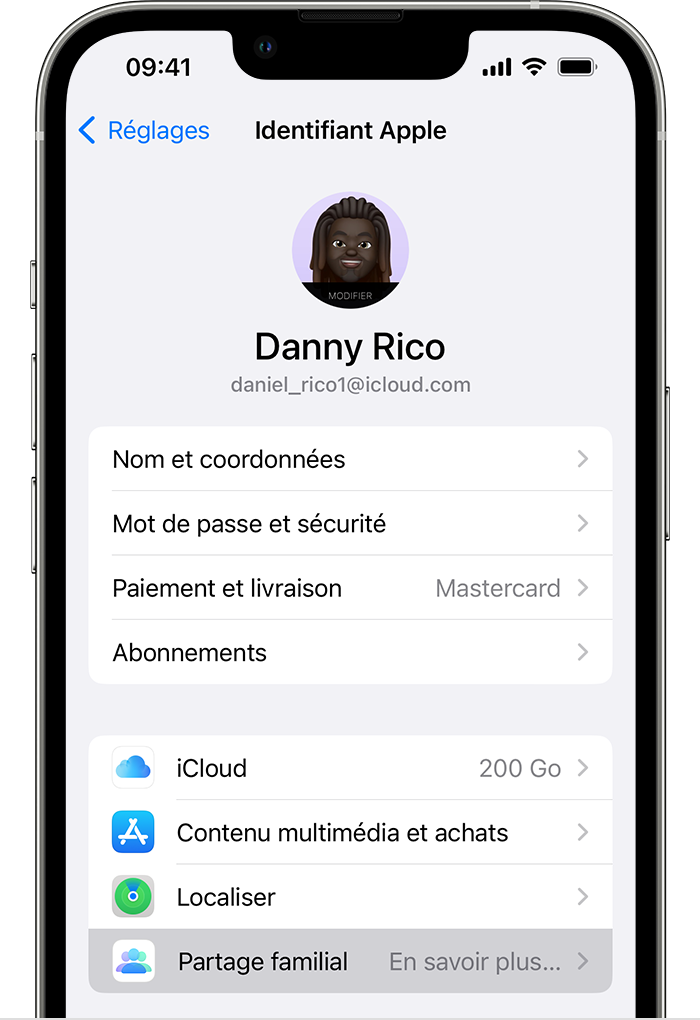
- تنظیمات دسترسی.
- نام خود را لمس کنید.
- اشتراک خانواده را لمس کنید ، سپس گروه خانواده خود را پیکربندی کنید.
- برای پیکربندی گروه خانواده و دعوت اعضای خانواده ، دستورالعمل های روی صفحه را دنبال کنید.
در Mac با Ventura MacOS یا نسخه بعدی
- تنظیمات سیستم Apple Menu را انتخاب کنید. روی نام خود کلیک کنید ، سپس در مورد اشتراک خانواده.
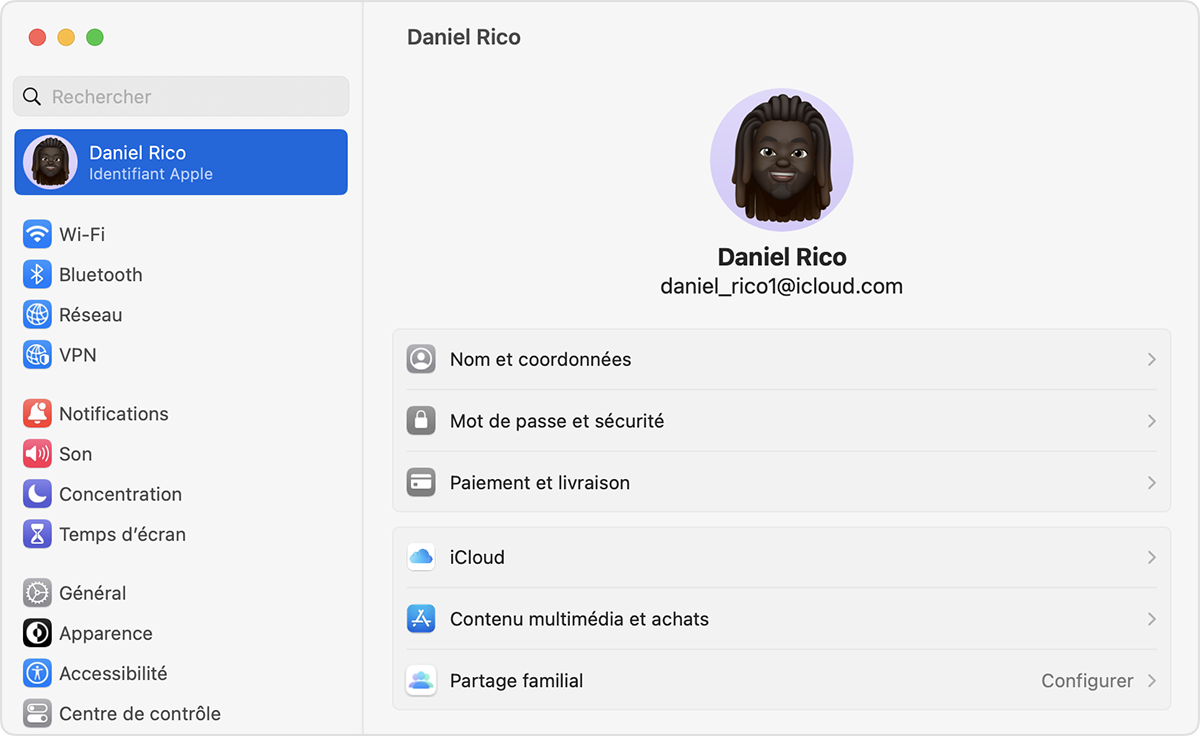
- روی پیکربندی گروه خانواده کلیک کنید.
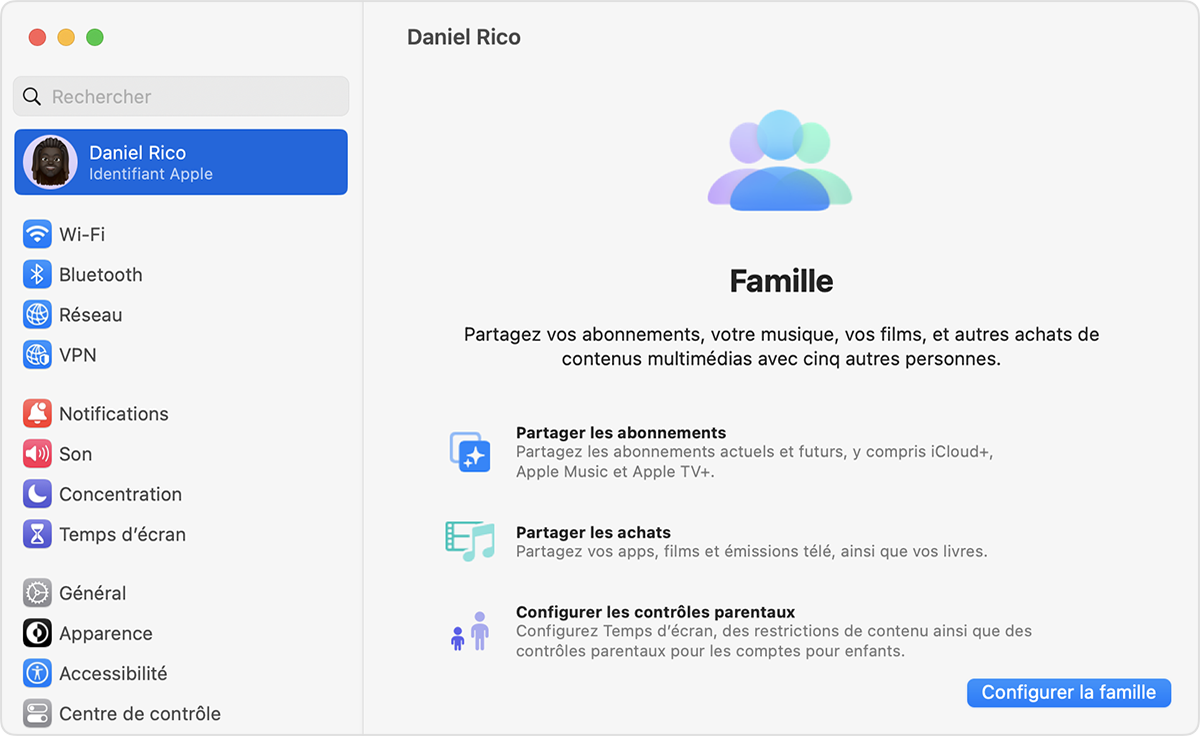
- برای پیکربندی گروه خانواده و دعوت اعضای خانواده ، دستورالعمل های روی صفحه را دنبال کنید.
در Mac با MacOS Monterey یا نسخه قبلی
- منوی اپل > تنظیمات سیستم را انتخاب کنید ، سپس روی خانواده به اشتراک گذاری کلیک کنید.
- شناسه اپل را که می خواهید برای اشتراک خانواده استفاده کنید تأیید کنید و مطمئن شوید که گزینه Share My خرید من انتخاب شده است.
- دستورالعمل های روی صفحه را دنبال کنید.
مردم را برای پیوستن به گروه خانواده دعوت کنید
اگر تصمیم گرفتید که بعداً افراد را دعوت کنید یا می خواهید عضو دیگری را به گروه خانواده خود اضافه کنید ، می توانید از طریق پیام ها ، از طریق ایمیل یا به صورت حضوری برای آنها دعوت نامه ارسال کنید.
اگر چندین شناسه اپل دارید ، می توانید هر یک از حساب های خود را در گروه خود جمع کنید تا بتوانید خریدهای دیگر شناسه های اپل خود را با خانواده خود به اشتراک بگذارید.
در iPhone یا iPad با iOS 16 یا نسخه بعدی
- تنظیمات دسترسی.
- روی خانواده ضربه بزنید.
- لمس کردن یک عضو
 .
. 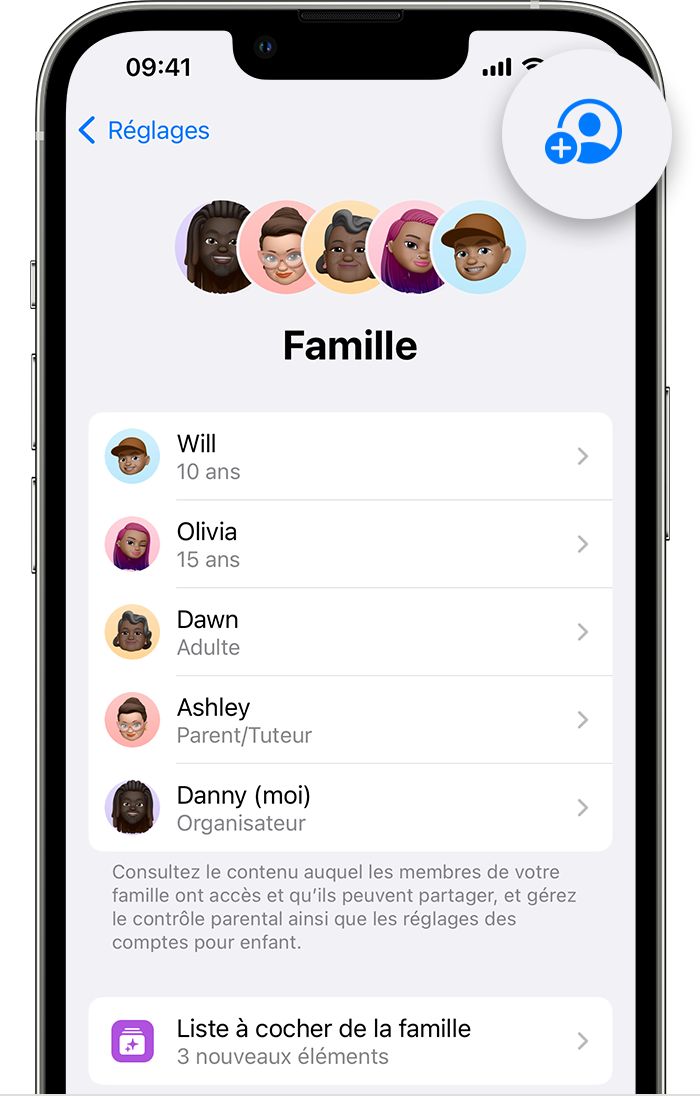
- اگر فرزند شما شناسه اپل ندارد ، فشار دهید تا کودک را ایجاد کنید. با این حال ، اگر فرزند شما از قبل دارای شناسه اپل است ، روی افراد دعوت شده را فشار دهید. آنها می توانند رمزعبور مرتبط با شناسه اپل آن را در دستگاه شما وارد کنند تا دعوت را بپذیرند.
- برای پیکربندی کنترل والدین ، اشتراک موقعیت و موارد دیگر ، دستورالعمل های روی صفحه را دنبال کنید.
در iPhone ، iPad یا iPod Touch با iOS 15 یا نسخه قبلی
- تنظیمات دسترسی.
- نام خود را لمس کنید ، سپس به اشتراک گذاری خانواده را لمس کنید.
- لمس کردن یک عضو.
- اگر فرزند شما شناسه اپل ندارد ، فشار دهید تا کودک را ایجاد کنید. با این حال ، اگر فرزند شما از قبل دارای شناسه اپل است ، روی افراد دعوت شده را فشار دهید. آنها می توانند رمزعبور مرتبط با شناسه اپل آن را در دستگاه شما وارد کنند تا دعوت را بپذیرند.
- دستورالعمل های روی صفحه را دنبال کنید.
در Mac با Ventura MacOS یا نسخه بعدی
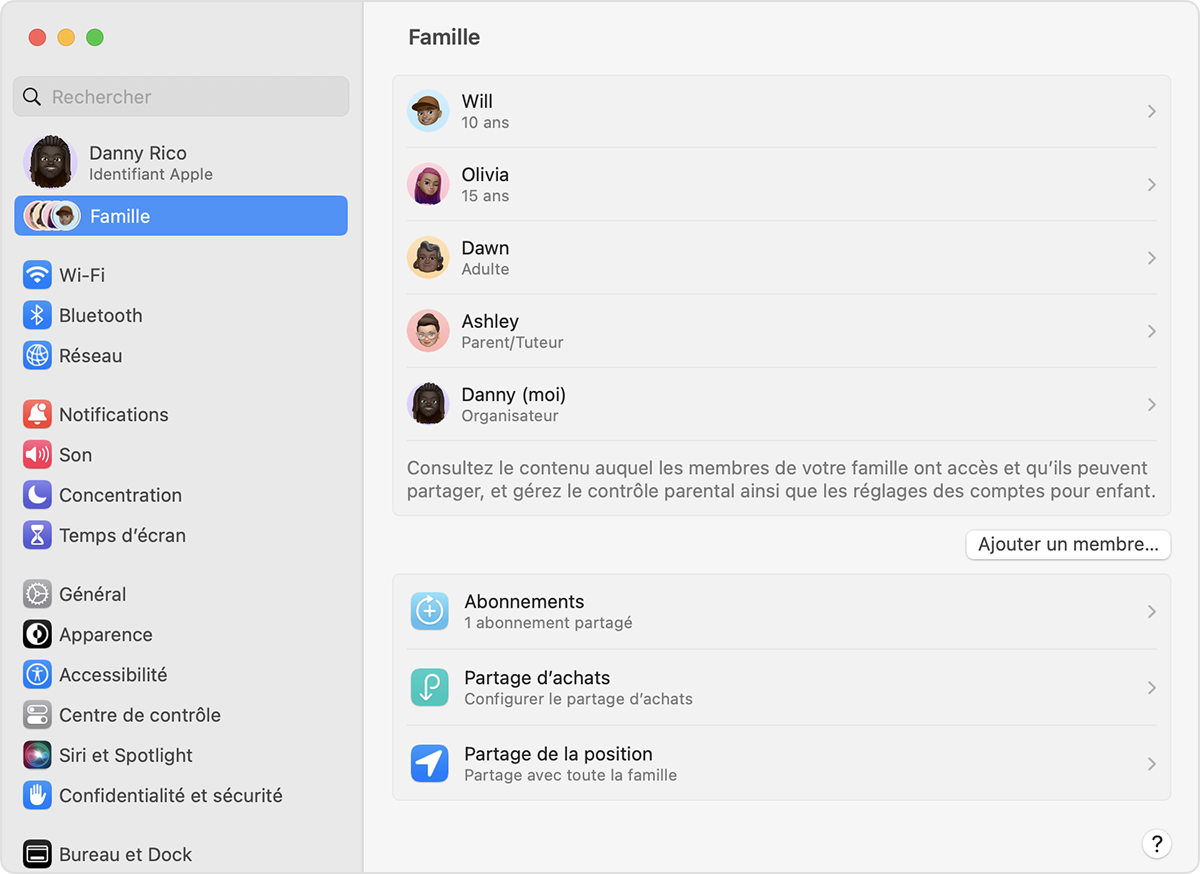
- تنظیمات سیستم Apple Menu را انتخاب کنید.
- روی خانواده کلیک کنید.
- روی افزودن یک عضو کلیک کنید ، سپس دستورالعمل های موجود در صفحه را دنبال کنید.
در Mac با MacOS Monterey یا نسخه قبلی
- منوی Apple > تنظیمات سیستم را انتخاب کنید.
- روی اشتراک خانواده کلیک کنید.
- روی افزودن یک عضو کلیک کنید ، سپس دستورالعمل های موجود در صفحه را دنبال کنید.
بررسی کنید که آیا یکی از اعضای خانواده دعوت شما را پذیرفته است
پس از ارسال دعوت ، می توانید وضعیت آن را بررسی کنید.
در iPhone ، iPad یا iPod Touch شما
- تنظیمات دسترسی.
- روی خانواده ضربه بزنید. تحت iOS 15 یا نسخه قبلی ، نام خود را لمس کنید ، سپس به اشتراک گذاری خانواده را لمس کنید.
- برای بررسی وضعیت دعوت ، نام این شخص را انتخاب کنید.
- در صورت لزوم ، از بازگشت دعوت استفاده کنید.
در Mac با Ventura MacOS یا نسخه بعدی
- منوی اپل > تنظیمات سیستم را انتخاب کنید ، سپس روی گروه خانواده کلیک کنید.
- برای بررسی وضعیت دعوت ، نام این شخص را انتخاب کنید.
- در صورت لزوم ، از بازگشت دعوت استفاده کنید.
در Mac با MacOS Monterey یا نسخه قبلی
- منوی اپل > تنظیمات سیستم را انتخاب کنید ، سپس روی خانواده به اشتراک گذاری کلیک کنید.
- برای بررسی وضعیت دعوت ، نام این شخص را انتخاب کنید.
- در صورت لزوم ، از بازگشت دعوت استفاده کنید.
به یک گروه خانوادگی بپیوندید
می توانید دعوت به پیوستن مستقیم به یک گروه خانوادگی را مستقیماً در دستگاه خود بپذیرید یا امتناع کنید. دعوت نامه را از طریق ایمیل یا پیام کوتاه دریافت خواهید کرد. سپس می توانید مستقیماً از دعوت پاسخ دهید. اگر دعوت نامه را از طریق ایمیل یا پیام متنی از دست دادید ، مراحل زیر را دنبال کنید تا از دستگاه خود پاسخ دهید. شما فقط می توانید یک خانواده باشید.
در iPhone ، iPad یا iPod Touch شما
- تنظیمات دسترسی.
- نام خود را لمس کنید.
- دعوت نامه ها.
برای پذیرش دعوت ، دستورالعمل های روی صفحه را دنبال کنید. هنگامی که به یک گروه خانوادگی پیوستید ، ممکن است مجبور شوید اطلاعات حساب خود را بررسی کرده و ویژگی ها یا خدمات پیکربندی شده توسط گروه خانواده خود را که می خواهید به آن بپیوندید انتخاب کنید.
در Mac با Ventura MacOS یا نسخه بعدی
- تنظیمات سیستم Apple Menu را انتخاب کنید.
- روی گروه خانواده کلیک کنید.
برای پذیرش دعوت ، دستورالعمل های روی صفحه را دنبال کنید. هنگامی که به یک گروه خانوادگی پیوستید ، ممکن است مجبور شوید اطلاعات حساب خود را بررسی کرده و ویژگی ها یا خدمات پیکربندی شده توسط گروه خانواده خود را که می خواهید به آن بپیوندید انتخاب کنید.
در Mac با MacOS Monterey یا نسخه قبلی
- منوی Apple > تنظیمات سیستم را انتخاب کنید.
- روی اشتراک خانواده کلیک کنید.
برای پذیرش دعوت ، دستورالعمل های روی صفحه را دنبال کنید. هنگامی که به یک گروه خانوادگی پیوستید ، ممکن است مجبور شوید اطلاعات حساب خود را بررسی کرده و ویژگی ها یا خدمات پیکربندی شده توسط گروه خانواده خود را که می خواهید به آن بپیوندید انتخاب کنید.
اگر نمی توانید دعوت را بپذیرید
اگر نمی توانید دعوت را بپذیرید ، بررسی کنید که آیا شخص دیگری با شناسه اپل شما به خانواده پیوسته است. به یاد داشته باشید که شما فقط می توانید یک خانواده مجرد باشید. علاوه بر این ، شما فقط این فرصت را دارید که گروه های خانواده خود را فقط یک بار در سال تغییر دهید.
- همه مطالب را نمی توان به اشتراک گذاشت.
- محدودیت سنی با توجه به کشور یا منطقه متفاوت است.
- روش های پرداخت پذیرفته شده بسته به کشور یا منطقه ممکن است متفاوت باشد.
موسیقی اپل را از طریق اشتراک خانواده در MAC به اشتراک بگذارید

هنگامی که با اشتراک خانوادگی در Apple Music یا Apple One مشترک می شوید ، می توانید از اشتراک خانواده برای به اشتراک گذاشتن موسیقی اپل با حداکثر پنج عضو خانواده دیگر استفاده کنید. اعضای گروه خانواده شما برای انجام دادن به هیچ کاری احتیاج ندارند. آنها می توانند به محض شروع اشتراک خانواده ، به اپل موسیقی دسترسی پیدا کنند.
توجه: برای استفاده از اشتراک خانواده ، شما باید یک شناسه اپل داشته باشید و بخشی از یک گروه خانوادگی باشید ، یا به عنوان یک سازمان دهنده به عنوان یکی از اعضای خانواده برای پیوستن به گروه دعوت شده است. برای به اشتراک گذاشتن موسیقی اپل از طریق اشتراک خانواده ، یکی از اعضای این گروه باید اشتراک خانوادگی را در Apple Music یا Apple One کسب کرده باشد ، و نه یک اشتراک فردی.
علاوه بر این ، اعضای خانواده می توانند خریدهای انجام شده توسط اعضای دیگر در فروشگاه iTunes را در دستگاه ها و رایانه های خود بارگیری کنند. آنها همچنین می توانند خریدهای خود را پنهان کنند تا دیگران نتوانند آنها را بارگیری کنند.
توجه: Apple Music و Apple One در همه جا در دسترس نیستند. با مقاله Apple Media Apple Services خدمات اپل مشورت کنید.
به اشتراک خانوادگی بیایید
اگر به یک گروه خانوادگی که از طریق اشتراک خانوادگی در Apple Music یا Apple One مشترک شده اید ، عضو شوید و در آن مشترک شوید ، اشتراک شما در تاریخ بعدی صورتحساب تمدید نمی شود. در عوض ، شما از اشتراک گروه استفاده می کنید. اگر به یک گروه خانوادگی که مشترک نیست بپیوندید و اگر اشتراک خانوادگی دارید ، این گروه از گروه دوم استفاده می کند. اگر نه شما و نه هیچ یک از اعضای گروه خانواده اشتراک خانوادگی دارید ، می توانید ارتقا دهید.

- در برنامه موسیقی در MAC خود ، حساب را انتخاب کنید> به اشتراک خانواده بروید ، سپس دستورالعمل های روی صفحه را دنبال کنید.
اعضای بیشتری را به گروه خانواده اضافه کنید

- در برنامه موسیقی در Mac خود ، حساب> اضافه کردن یک عضو را انتخاب کنید ، سپس دستورالعمل های روی صفحه را دنبال کنید. با اعضای خانواده ADD به گروه اشتراک خانواده مشورت کنید.
مدیریت خریدها را به عنوان بخشی از اشتراک خانواده مدیریت کنید

- در برنامه موسیقی در Mac خود ، حساب> مدیریت خانواده را انتخاب کنید ، سپس دستورالعمل های روی صفحه را دنبال کنید. با اصلاح خدمات خدماتی که اعضای خانواده در اشتراک خانواده در MAC استفاده می کنند ، مشورت کنید.
خرید و بارگیری سایر اعضای خانواده

- در برنامه موسیقی در MAC خود ، حساب> خرید خانواده را انتخاب کنید.
توجه: اگر گزینه خرید یا “جابجایی به اشتراک خانواده” نمایش داده شود ، اشتراک خانواده پیکربندی نشده است. به اشتراک خانوادگی مراجعه کنید.

مهم : برای به اشتراک گذاشتن خریدها ، کلیه اعضای خانواده باید در همان کشور یا همان منطقه زندگی کنند (همانطور که توسط آدرس صورتحساب مرتبط با شناسه اپل خود تعیین می شود). اگر یک عضو خانواده کشورها یا منطقه را تغییر دهد و اطلاعات را از شناسه اپل خود به روز کند ، می تواند دسترسی به خریدهای دیگر اعضای خانواده را از دست بدهد و برنامه های نصب شده که توسط سایر اعضای خانواده به اشتراک گذاشته شده است دیگر کار نمی کنند. با مقاله مشورت کنید منطقه یا کشور مرتبط با شناسه اپل خود را از APPLE کمک کنید.
خریدهای خود را در فروشگاه iTunes پنهان کنید
اعضای خانواده می توانند خریدهای خود را در فروشگاه iTunes مخفی کنند تا اعضای دیگر آنها را نبینند.
- در برنامه موسیقی
 در MAC خود ، حساب> خرید خانواده را انتخاب کنید.
در MAC خود ، حساب> خرید خانواده را انتخاب کنید. - بر روی نامی در نزدیکی گوشه سمت چپ بالا (با توجه به خریدها) کلیک کنید و سپس نام خود را انتخاب کنید تا خریدهای خود را ببینید.
- روی نوعی محتوا در سمت راست کلیک کنید. لیستی از نوع خریدهای محتوا نمایش داده می شود.
- نشانگر را روی مورد مخفی قرار دهید ، روی دکمه حذف کلیک کنید
 , سپس روی Masked کلیک کنید.
, سپس روی Masked کلیک کنید.
برای نمایش خریدهایی که ماسک کرده اید ، حساب> تنظیمات حساب ، ورود به سیستم را انتخاب کنید (در صورت لزوم) ، سپس روی مدیریت سمت راست بخش “خریدهای نقاب دار” (بالاتر از تاریخ خرید) کلیک کنید. برای ظاهر شدن یک عنصر نقاب دار ، روی دکمه نمایشگر مربوط به مورد کلیک کنید.
توجه: برای متوقف کردن به اشتراک گذاری موسیقی اپل با یک گروه خانوادگی ، می توانید اشتراک خود را لغو کنید ، گروه خانواده را ترک کنید ، یا (اگر سازمان دهنده گروه خانواده هستید) استفاده از اشتراک خانواده را متوقف کنید.
با مقاله مشورت کنید که به اشتراک گذاری خانواده چیست ? کمک به اپل یا با وب سایت اشتراک خانواده مشورت کنید.
برای کسب اطلاعات بیشتر در مورد چگونگی محافظت از Apple Music از اطلاعات شما و به شما امکان می دهد آنچه را که به اشتراک می گذارید انتخاب کنید ، Help> Apple Music و محرمانه بودن خود را انتخاب کنید.
